Empfehlung für die VisitReport-Anbindung über ein Custom Objekt
Wie erstelle ich das für VisitReport benötigte Custom Objekt?
1. Rufen Sie das Salesforce-Setup auf und öffnen Sie den Object Manager.
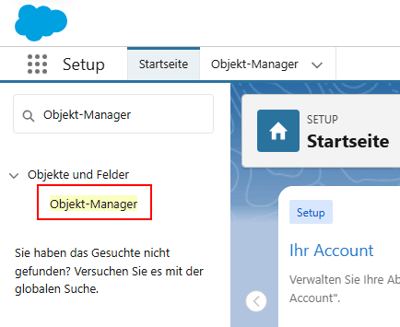
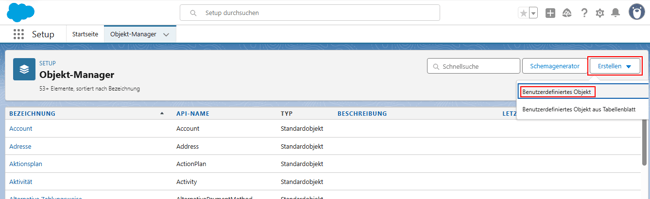
3. Machen Sie die Eingaben wie im Screenshot und klicken Sie auf "Speichern".
Hiermit haben wir das Custom Objekt erstellt, in das die Reports vom VisitReport später übernommen werden.
4. Als nächstes benötigen wir eine Verknüpfung der Reports mit den zugehörigen Leads/Contacts/Accounts:Klicken Sie auf "Fields & Relationships" und auf "New".
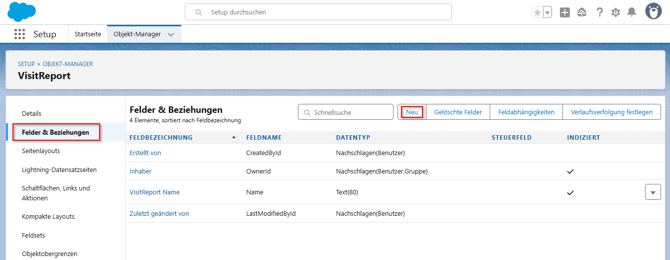
5. Wählen Sie "Lookup Relationship" und klicken Sie unten auf "Next".
6. Wählen Sie bei "Related To" "Account" aus und klicken Sie auf "Next".
7. In den folgenden Schritten können Sie Einstellungen zur Feldebenensicherheit und zum Seitenlayout vornehmen. Wenn die VisitReports für alle User-Rollen sichtbar sein sollen, klicken Sie bei Step 4 und Step 5 auf "Next" und bei Step 6 auf "Save".
8. Wiederholen Sie die Schritte 4 bis 7 nun auch für "Lead" und "Contact". Anschließend sollte es wie folgt aussehen:
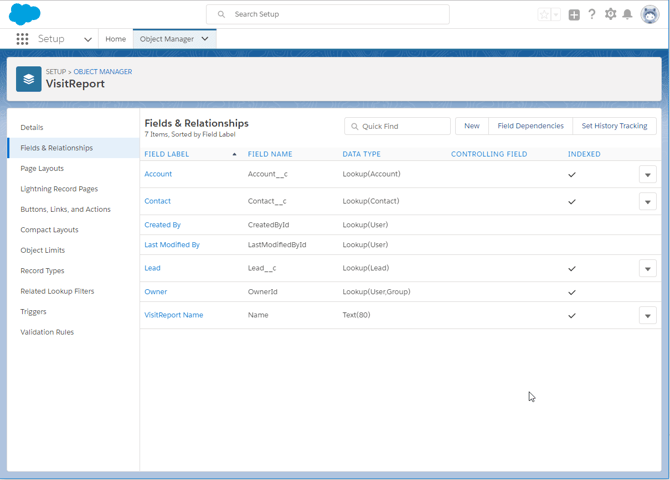
9. Nun benötigen wir noch einzelne Felder im Custom Objekt in denen die Antworten aus dem Report abgespeichert werden: Erstellen Sie nun für jede Frage Ihres VisitReport-Fragebogens ein Feld im Custom Objekt "VisitReport". Den Feldtyp können Sie abhängig von der Art der Frage in dem VisitReport-Fragebogen wählen, z.B. Text, Text Area, Date, Number oder Picklist.
Nun könnte es wie folgt aussehen. Hier wurden beispielhaft die vier Fragen "Branche", "Follow Up", "Produktinteresse" und "Unternehmensgröße" hinzugefügt:
Ansicht im Setup:
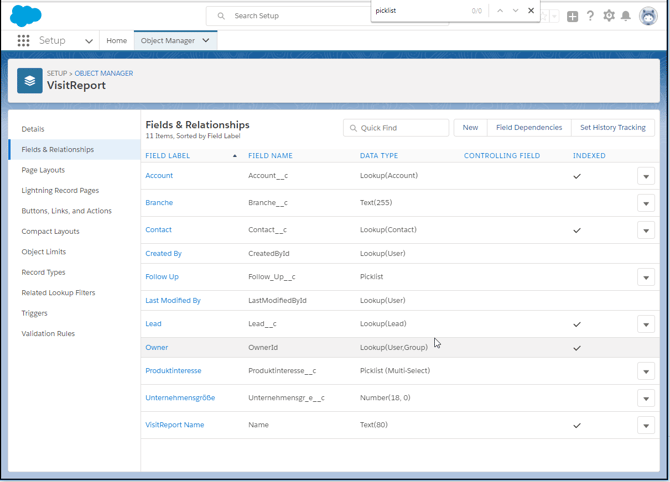
Ansicht für den Nutzer:
10. Zuletzt blenden wir die Entität "Notes & Attachments" im Page Layout des Custom Objekts ein. Hier landen später die Notizen aus dem Report.
11. Die Anpassung in Salesforce ist nun fertig. Nun müssen wir noch ein CRM-Mapping für Sie anfertigen. Schreiben Sie uns dafür bitte eine E-Mail an mapping@snapaddy.com und nennen Sie uns den API Namen des eben angelegten Custom Objekts.
Falls Sie noch Fragen haben, kontaktieren Sie gerne support@snapaddy.com oder Ihren Customer Success Manager.





